

Av Gina Barrow, senast uppdaterad: August 22, 2019
Du kan uppleva en sådan situation: "Så jag säkerhetskopierade mina linjechatt på min iPhone 6 för att kunna överföra till min nya iPhone 7. Jag har nu loggat in på mitt linjekonto på iPhone 7 och min chatthistorik är borta men om jag går för att kontrollera säkerhetskopior på min nya telefon visar den mig raden säkerhetskopiering jag gjorde på min iPhone 6 eftersom jag har länkat iCloud för båda telefonerna. Jag kan bara inte hitta någon information om hur jag återställer mitt LINE-konto från iCloud-säkerhetskopian." --- Citat från Apple Forum
Del 1. Vanliga sätt att säkerhetskopiera linjechatthistorikDel 2. Det bästa sättet att säkerhetskopiera linjechatthistorik - FoneDog - iOS Apps Backup & RestoreDel 3. Videoguide: Hur man säkerhetskopierar och återställer linjechatthistorik på iPhoneDel 4. Rekommenderas starkt FoneDog - iOS LINE Backup & Restore
En annan snabbmeddelandeapplikation på uppgång just nu är Line Chat. Den här appen byggdes och utvecklades av koreaner som hade blivit populära över hela världen på kort tid. Line-appen har för närvarande cirka 700 miljoner användare över hela världen och antalet växer fortfarande. Line har sina coolare funktioner som nya klistermärken då och då, sociala spel och olika interna appar som gör den populär bland de yngre generationerna idag. För att klara efterfrågan på nedladdningar av Line-appar har de grundläggande sätt att hjälpa användare att säkerhetskopiera sina Line Chat historik närhelst tekniska problem uppstår. Det finns dock några vändningar beroende på de fallscenarier som varje användare upplever. För att säkerhetskopiera din Line Chat historik på iPhone när som helst, följ stegen nedan:
Backup Line Chat History på iOS-enheter:
För att kunna säkerhetskopiera Linjechatthistorik på din iPhone eller iPad, se till att du har iOS 8.1 eller senare som körs på dina enheter och med Line app version 6.4. Följ dessa steg för att manuellt säkerhetskopiera linjechatthistorik på iPhone:
Om du använder en ny iPhone-enhet kan du så småningom återställa din Line Chat-historik med ditt iCloud-konto. Följ stegen nedan för att göra detta:
Det här alternativet ger dock begränsade återställningsfunktioner eftersom inte allt innehåll säkerhetskopieras och återställs.
Spara som textfil
Du kan också spara Line Chat historik som en textfil men du kan inte spara klistermärken, röstmeddelanden, videor och foton. Säkerhetskopieringen av hela textfilen kommer inte att återställas i din Line Chat-app också. För att spara din Line Chat historik som en textfil, följ dessa steg:
All Line Chat historik lagras i enheten. I vissa fall kan du inte återställa din Line Chat historik för följande scenarier:
Eftersom det finns begränsade sätt att säkerhetskopiera och återställa Line Chat historik på iPhone manuellt kan du behöva ha professionell programvara från tredje part som kan göra jobbet åt dig.
Om du inte vill uppleva att gå igenom dessa problem med att manuellt göra säkerhetskopiering och återställning, kan du alltid leta efter ett annat alternativ som är att använda programvara från tredje part för att underlätta dina bördor. Fonedog - Säkerhetskopiering och återställning av iOS-appar säkerhetskopierar enkelt din Line Chat historik med bara ett enda klick. Programvaran låter dig också förhandsgranska dessa chatthistorik innan du kan återställa dem. Eftersom Line Chat inte har en säkerhetskopia för allt deras medieinnehåll, FoneDog - Säkerhetskopiering och återställning av iOS-appar kommer att spara dina värdefulla minnen och återställa det åt dig plus att det är kompatibelt med alla iOS-enheter. Du behöver inte ta en teknisk examen bara för att använda den här programvaran, den är så enkel och lätt att använda att alla faktiskt kan hantera den. Så om du någonsin undrar var och hur man använder denna programvara, ta reda på nedan:
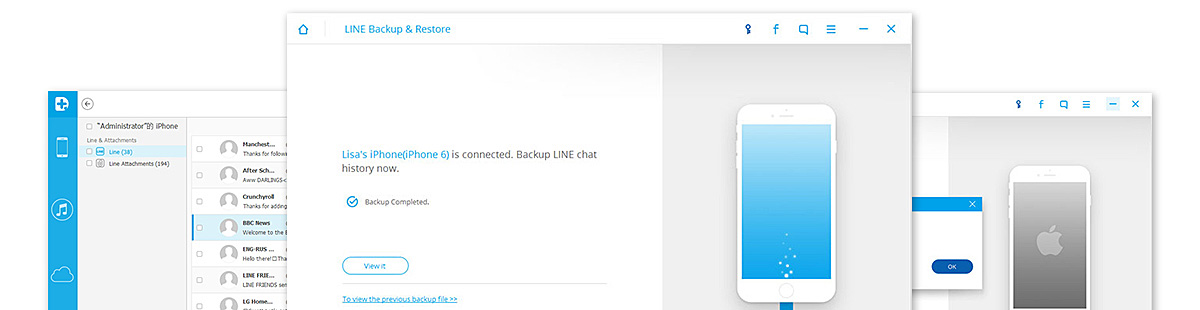
Ladda ner FoneDog på din dator - Säkerhetskopiering och återställning av iOS-appar online och slutför installationsprocessen. Efter den fullständiga installationen, starta programmet för att starta Line Chat historik säkerhetskopiering.
Gratis nedladdning Gratis nedladdning
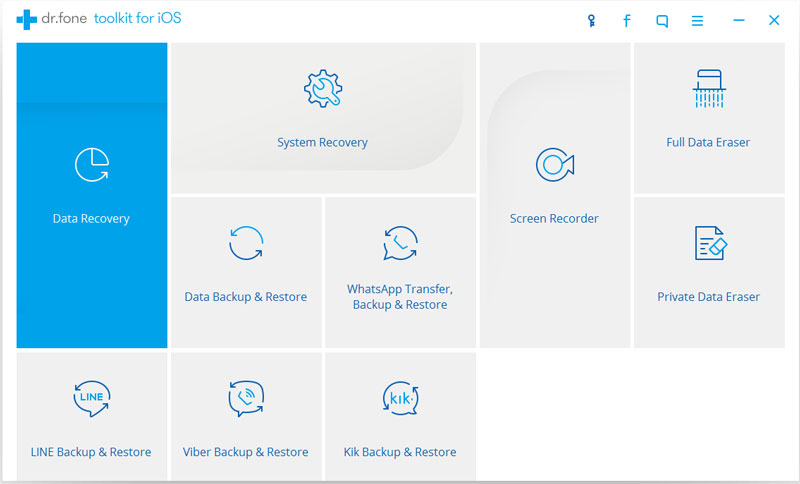
På programskärmen klickar du på "iOS Line Backup and Restore” och sedan måste du ansluta din iPhone med en USB-kabel. FoneDog - Säkerhetskopiering och återställning av iOS-appar kommer att upptäcka iPhone automatiskt.
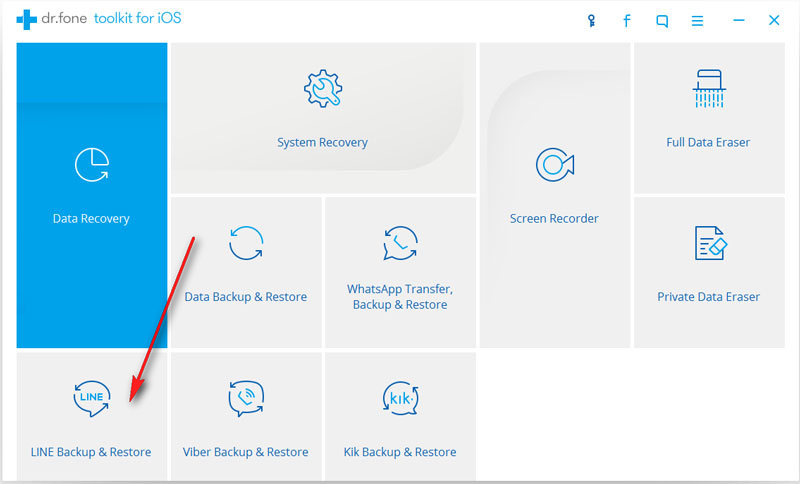
Efter att iPhone har anslutits kommer det att visas ett meddelande på skärmen som uppmanar dig att starta backup Line Chat. Klick "säkerhetskopiering" knappen nedan.
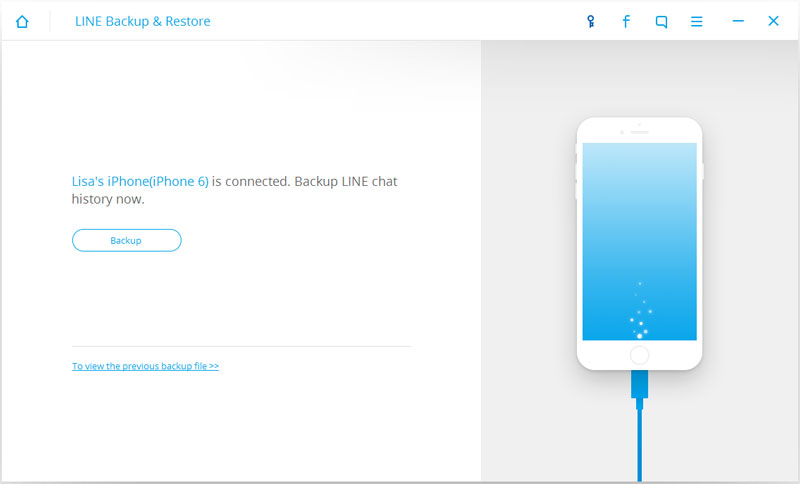
Säkerhetskopieringsprocessen kan ta ett tag beroende på ditt nätverk och datautrymme. Det kan ta några minuter och programmet kommer att meddela dig om den slutförda säkerhetskopieringen. Och där, du har precis avslutat Linjechatthistorik säkerhetskopiera med bara några klick. Det är så användarvänligt och väldigt effektivt.
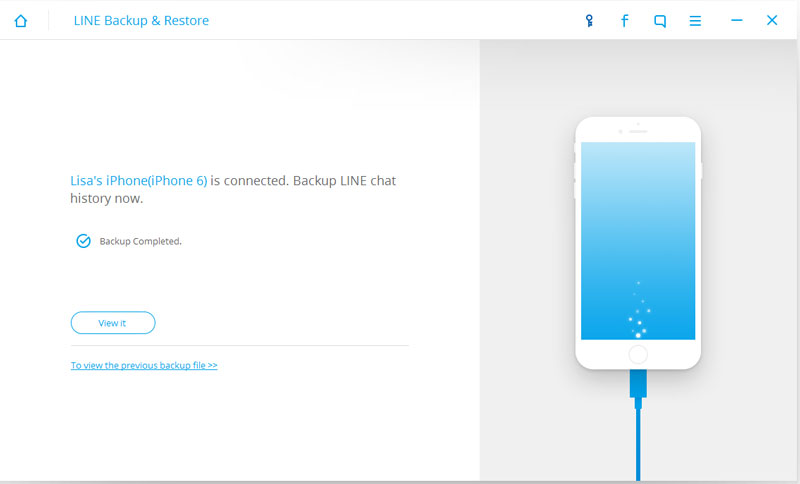
Du kan också återställa Line Chat historik använder samma programvara FoneDog - iOS LINE Backup & Restore, allt du behöver göra är att klicka på "Visa det"Eller"För att visa föregående säkerhetskopia” länkad knapp nedan efter att hela säkerhetskopieringen är klar.
Du kan visa eller använda backupfilen för Line Chat när som helst. Allt du behöver göra är att öppna säkerhetskopian och välja den senaste säkerhetskopian. Klick "Nästa" att fortsätta.
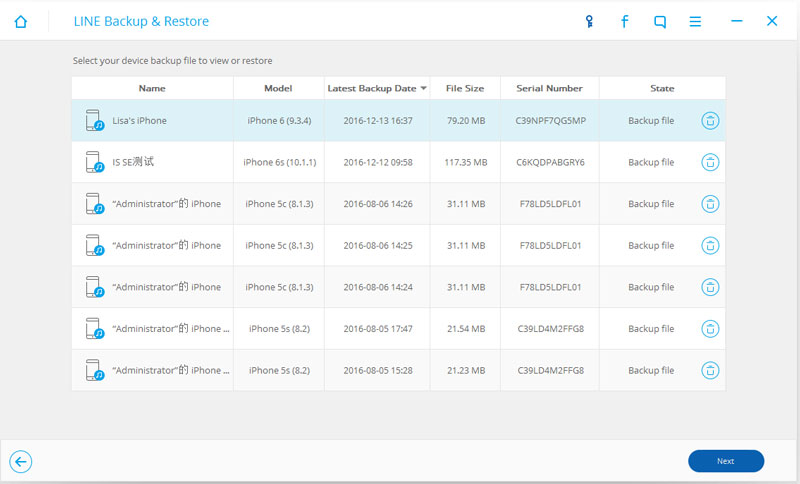
FoneDog - iOS LINE Backup & Restore kommer att skanna säkerhetskopian och låter dig återställa den med bara ett enda klick. Den bästa funktionen hos FoneDog - iOS LINE Backup & Restore ger dig en förhandsvisning av alla filer i säkerhetskopian och låter dig välja det innehåll du bara vill återställa. Efter att du klickat på önskad Line Chat historik, du kan också klicka på "återställa"-Knappen.
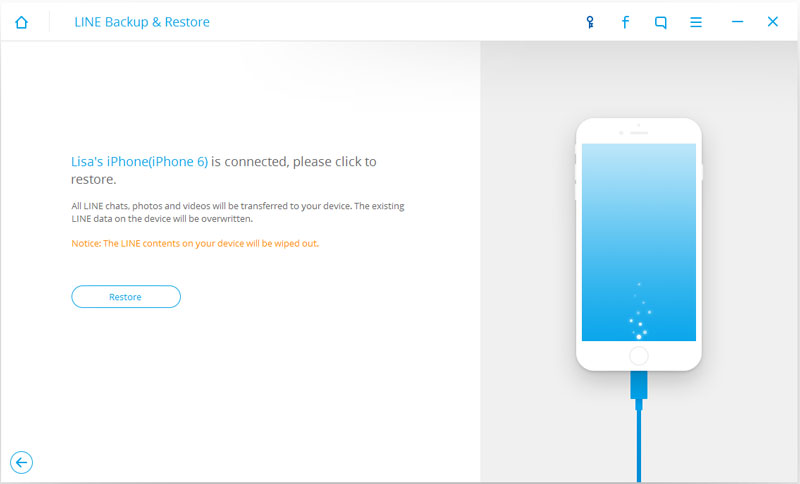
Linjechatt utvecklades för att göra snabbmeddelanden mycket roligare och bättre. Men när det går fel som t.ex Line Chat historik är borttappad eller raderad, kan det verka för komplicerat att hitta sätt att återställa dem. Fonedog toolkit är genialitet med all återställningsprogramvara som finns på marknaden. Det har minskat bördan för de flesta smartphoneanvändare, särskilt iPhone och andra iOS-enheter. Ladda ner och gratis Prova nu!
Lämna en kommentar
Kommentar
IOS dataåterställning
3 metoder för att återställa raderade data från iPhone eller iPad.
Gratis nedladdning Gratis nedladdningHeta artiklar
/
INTRESSANTTRÅKIG
/
ENKELSVÅR
Tack! Här är dina val:
Utmärkt
Betyg: 4.3 / 5 (baserat på 109 betyg)